¿Cómo respaldar y restaurar fácilmente Proxmox con línea de comandos?
2024-04-28 | Alejandro
Proxmox Backup VM Command Line se refiere a la función de realizar copias de seguridad de máquinas virtuales en la plataforma de virtualización Proxmox usando la interfaz de línea de comandos. Al ejecutar los comandos correspondientes en la terminal o interfaz de línea de comandos, puede realizar fácilmente operaciones de respaldo para máquinas virtuales, proporcionando a los administradores una herramienta de gestión conveniente y flexible.
Beneficios del comando de respaldo VM de Proxmox
Utilizar la función de comando de respaldo VM de Proxmox para respaldos de máquinas virtuales ofrece numerosas ventajas, incluyendo pero no limitado a las siguientes:
Programación automática: Configure y ejecute fácilmente copias de seguridad regulares de VM a través de la línea de comandos de respaldo de Proxmox VM para reducir el riesgo de pérdida de datos.
Políticas personalizables: Utilice el comando de respaldo de Proxmox VM para personalizar de manera flexible los horarios de respaldo y ajustar parámetros como el tiempo y la frecuencia de respaldo para satisfacer las necesidades empresariales específicas.
Almacenamiento eficiente: Optimice el almacenamiento a través de la copia de seguridad incremental, minimice los datos almacenados y mejore la eficiencia de la copia de seguridad.
Recuperación rápida: Recupere rápidamente las máquinas virtuales a través de scripts de respaldo Proxmox& nbsp; VM para minimizar el tiempo de inactividad y garantizar la continuidad del negocio.
En Proxmox, puedes usar 2 métodos para hacer copias de seguridad de Proxmox VMs a través de la línea de comandos: a través de Shell y a través de WinSCP.
¿Cómo realizar el respaldo de Proxmox VM utilizando el comando Shell?
Para realizar el comando de respaldo Proxmox VM en Shell, sigue estos pasos:
1. Inicie sesión en la página de Proxmox VE
2. Haga clic en host > elija Shell
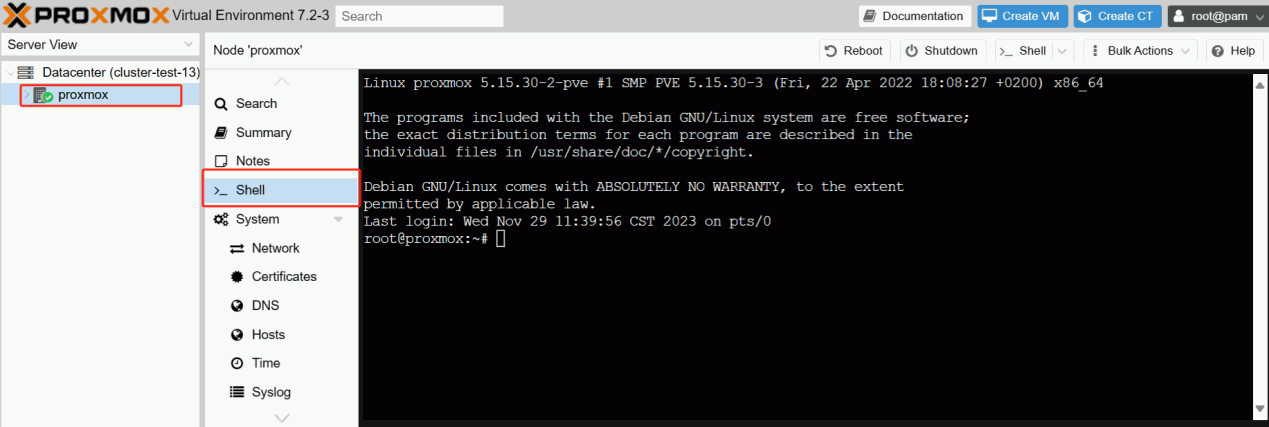
3. Use el comando qm list para ver la ID de una máquina virtual
qm list
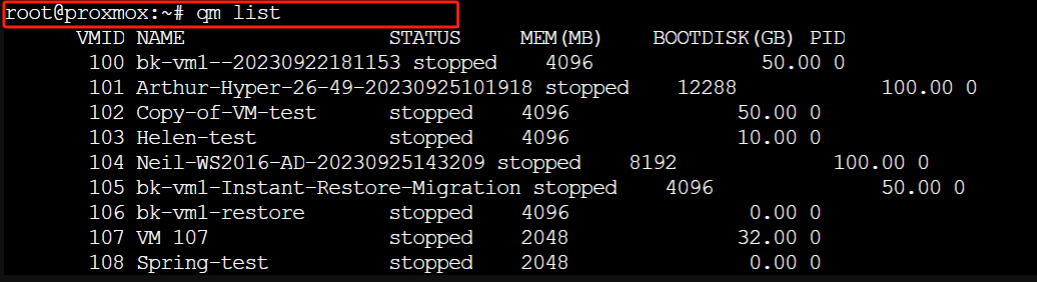

4. Verifique los ID de almacenamiento disponibles con el comando pvesm status
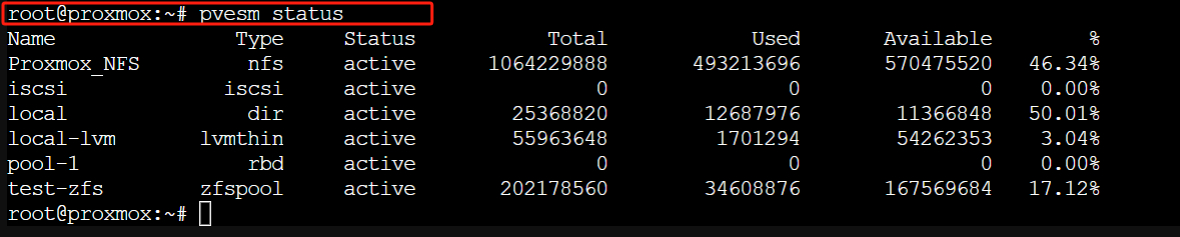
5. Use el comando vzdump para hacer una copia de seguridad de la VM. Esto creará un archivo de copia de seguridad donde <formato de compresión> puede ser gzip, lzo, etc. y <ID de almacenamiento> es la ID del almacenamiento de copia de seguridad.
vzdump <VM ID> --compress <compression format> --storage <storage ID>
vzdump 23232 --compress gzip --storage local
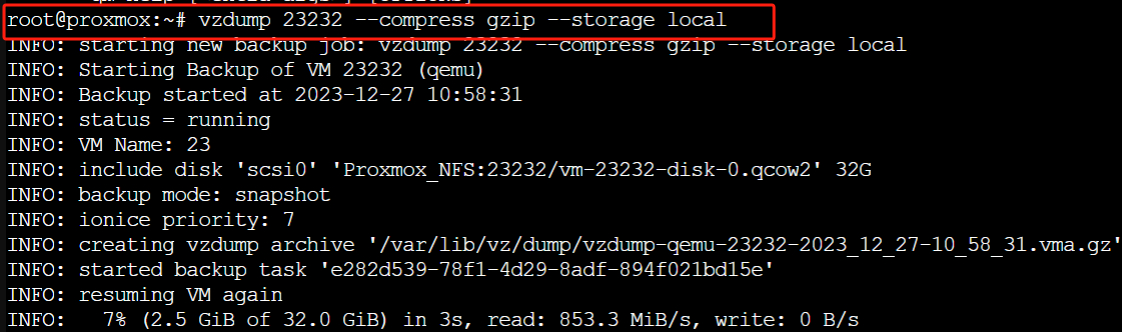
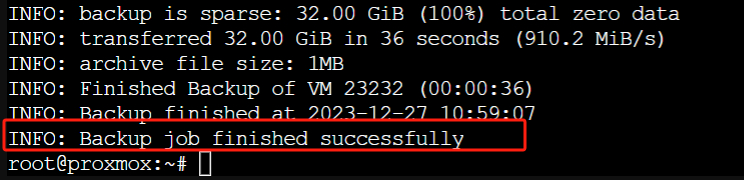
¿Cómo hacer una copia de seguridad de Proxmox VM con el comando WinSCP?
Con WinSCP, puedes establecer una conexión segura SCP o SFTP a un servidor remoto y ejecutar comandos de copia de seguridad de Proxmox VM directamente en la misma interfaz de usuario. Este diseño integrado no solo simplifica el proceso de operación y reduce la necesidad de cambiar entre diferentes herramientas, sino que también mejora la eficiencia de la operación general.
Para realizar el comando de respaldo Proxmox VM en WinSCP, siga estos pasos:
1. Haga doble clic en WinSCP, ingrese el Host name, User name, password > haga clic en Login
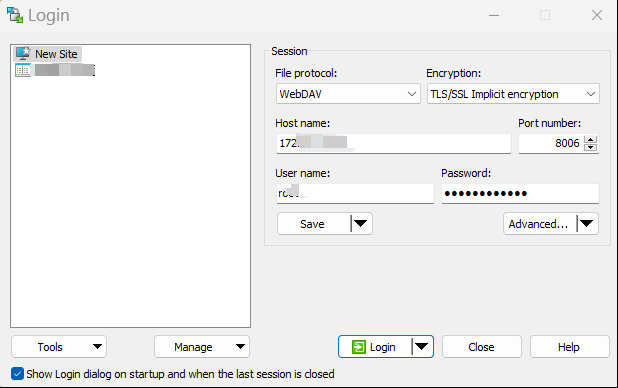
2. Abre la terminal > presiona OK
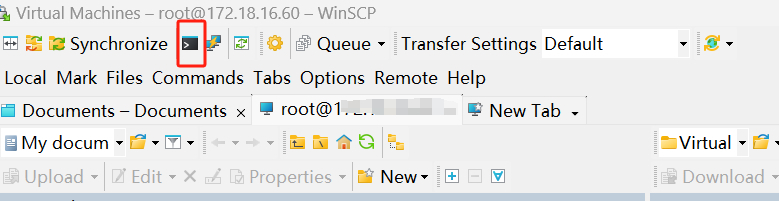
3. Escribe los siguientes scripts de respaldo Proxmox VM > pulsa Execute
vzdump 23232 --compress gzip --storage local
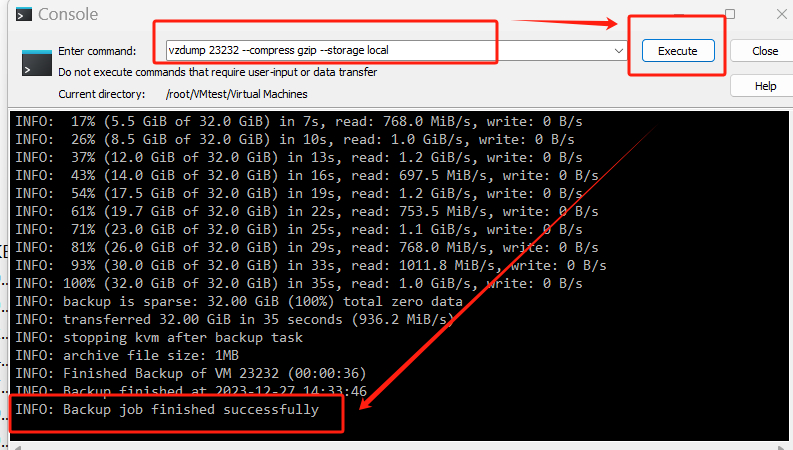
¿Cómo usar scripts para restaurar la copia de seguridad de Proxmox VM?
Después de aprender cómo realizar una copia de seguridad de VM utilizando scripts de copia de seguridad de Proxmox, si necesita restaurar la copia de seguridad, puede seguir los pasos naturales a continuación para restaurar una VM.
1. En Proxmox VE, el directorio de respaldo VM predeterminado suele ser /var/lib/vz/dump/. Puedes usar el comando cd para cambiar al directorio de respaldo:
cd /var/lib/vz/dump/

2. Continúa con el comando ls para ver una lista de archivos de respaldo en ese directorio para asegurarte de que has encontrado el archivo de respaldo correcto.
ls
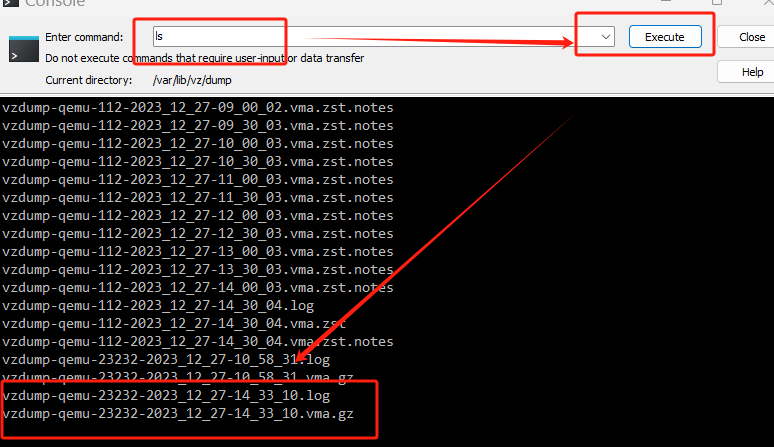
3. Utilice el comando para restaurar esta copia de seguridad en la máquina virtual apropiada
qmrestore /path/to/backup-file.vma [new_vm_id]
qmrestore /var/lib/vz/dump/vzdump-qemu-23232-2023_12_27-14_33_10.vma.gz 300
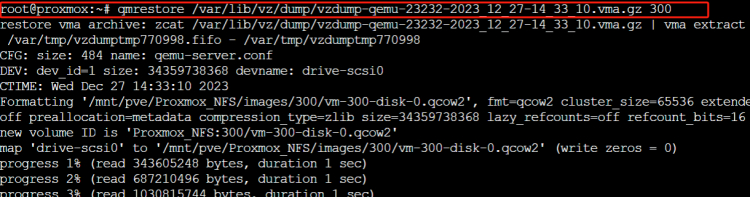

¿Cómo hacer una copia de seguridad de las VM de Proxmox con Vinchin?
Aunque usar scripts para copia de seguridad de VM de Proxmox es una manera fácil. Sin embargo, en entornos críticos para el negocio, se recomienda encarecidamente una solución de copia de seguridad profesional para garantizar la integridad y fiabilidad de los datos.
Vinchin Backup & Recovery es una potente solución de respaldo diseñada específicamente para máquinas virtuales en diversas plataformas como Proxmox, VMware, Hyper-V, XenServer, XCP-ng, oVirt, RHV, etc. Vinchin ofrece un rico conjunto de características, incluyendo migración V2V, recuperación de desastres, etc. para gestionar eficazmente los datos críticos en entornos virtualizados. Vinchin proporciona herramientas integrales para garantizar la integridad y la seguridad de los datos, dándote tranquilidad en situaciones empresariales críticas.
El funcionamiento de Vinchin Backup & Recovery es muy sencillo, solo unos pocos pasos simples.
1. Solo selecciona VMs en el host

2. Luego selecciona el destino de la copia de seguridad

3. Seleccionar estrategias

4. Finalmente enviar el trabajo

Vinchin ofrece a los usuarios una prueba gratuita de 60 días donde puedes explorar la funcionalidad completa del software en un entorno real. Para obtener más información, por favor contacta a Vinchin directamente o a uno de nuestros socios locales. No dudes en contactarnos para descubrir cómo Vinchin puede satisfacer tus necesidades específicas de respaldo y recuperación.
Preguntas frecuentes
Q1: ¿Cómo crear una instantánea de VM usando la línea de comando Proxmox?
A1: Sí, puedes usar la línea de comandos Proxmox para crear una instantánea de una máquina virtual a través del comando qm snapshot. Por ejemplo, ejecuta un comando como "qm snapshot <vmid> <snapshot_name>". Y si necesitas más tareas de ejecución de comandos, puedes referirte a Proxmox Scripts.
Q2: ¿Es posible realizar una copia de seguridad regular en Proxmox Backup VM script?
A2: Sí, se puede realizar una copia de seguridad automática regular en el script de Proxmox Backup VM utilizando tareas programadas.
Conclusión
Proxmox ofrece herramientas de línea de comandos que permiten a los administradores realizar copias de seguridad de VM de manera eficiente a través de comandos de terminal. Esta característica ofrece ventajas como la programación automática, políticas personalizables, almacenamiento eficiente y recuperación rápida. Los usuarios pueden elegir usar Shell o WinSCP como los dos métodos para ejecutar el comando de línea de Proxmox backup VM. Además, considere usar Vinchin Backup & Recovery solución de respaldo profesional para operaciones de respaldo y recuperación de datos rápidas y eficientes.
Condividi su:
 Español
Español


















